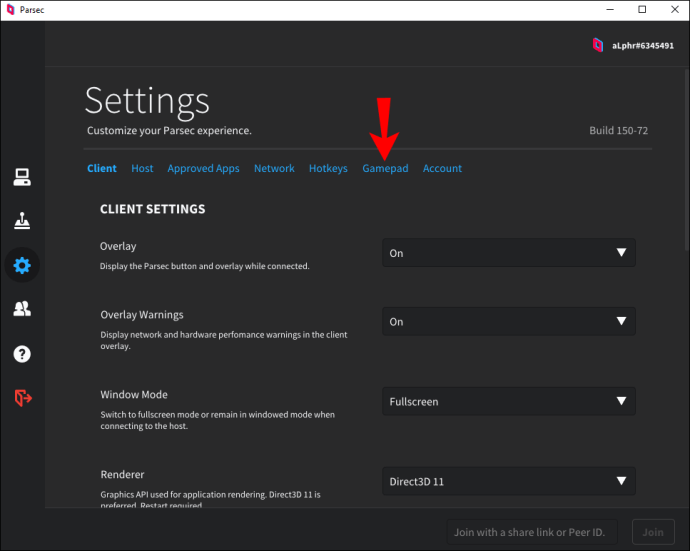Parsec on kaughostimisprogramm, mis muudab teie arvuti parimaks koostöötööriistaks. Saate Parseci kasutada mitmesugustes olukordades, alates loomingulistest ajurünnakutest kuni mitme mängijaga mängudeni koos sõpradega.

Kui mängite koos Parsecit kasutavate inimestega, peate mingil hetkel ühendama kontrolleri. Muidugi saate kasutada tavalist klaviatuuri ja hiire seadistust, kuid see mahutab ainult nii palju mängijaid. Lisaks eelistavad mõned inimesed lihtsalt klaviatuuri ja hiire asemel mängida kontrolleriga.
Kontrolleri ühendamine Parseci seadistusega on suhteliselt lihtne protsess, nii et kui kuulute kategooriasse "kontrollerimängija", võtke julgelt ühendust. Saate kasutada Parseci mänguseansi seadistamiseks ja siiski hõlpsalt kasutada oma lemmikkontrollerit. Lugege edasi, et teada saada, kuidas seda seadistada.
Kuidas ühendada kontroller Parseciga
Kontrolleri ühendamine Parseci kasutamiseks on suhteliselt lihtne. Alustamiseks vaadake allolevaid samme.
- Käivitage rakendus Parsec.

- Ühendage kontroller oma seadmega.
- Avage vasakpoolsel paanil menüü "Seaded" või hammasrattaikoon.

- Valige "Mängupult".
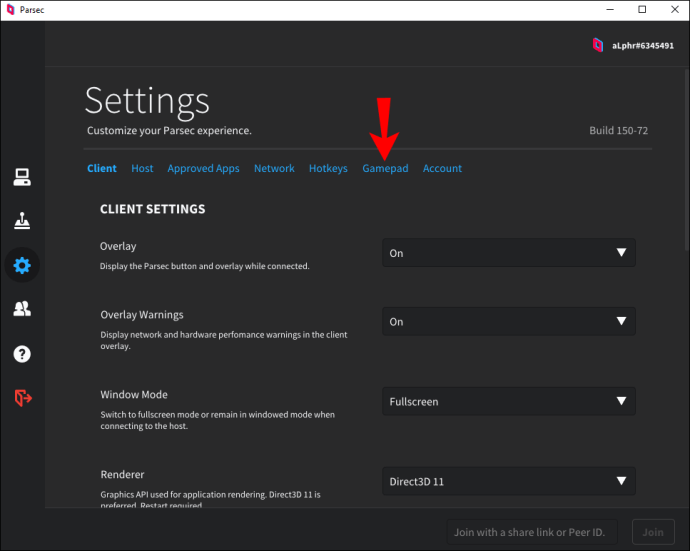
- Rakendus tuvastab automaatselt teie seadmega ühendatud kontrollerid. Peaksite siin nägema oma kontrollerit.

- (valikuline) Nuppude kaardistamise uuesti konfigureerimine.
- Mängi mängu.

Paljudele mängijatele meeldib Parseci kaudu mängude mängimiseks haarata vana Xboxi või Nintendo kontroller. Kui soovite siiski kasutada PS4 või Dual Shock 4 kontrollerit, peate enne ühenduse loomist tegema lisatoimingu ja selle tarkvara alla laadima.
Tarkvara on lihtne emulaator, mis muudab teie PS4 kontrolleri Xbox 360 kontrolleriks, muutes selle Parseciga ühilduvaks. Samuti veenduge, et isik, kes käitab hostarvutit, kasutaks rakendusega kaasasolevaid standardseid kontrolleri draivereid, et see kõik toimiks.
Kui kasutate Mac OS-i, ei vaja te ülaltoodud lisatarkvara. Ühendage PS4 kontroller USB-kaabli abil ja see töötab automaatselt koos Parseci mängudega.
Kas Parsec töötab kontrolleriga hästi?
Jah, Parsec töötab kontrolleritega. Lihtsalt laadige rakendus alla ja ühendage kontroller USB kaudu arvutiga. Parsec teeb ülejäänu.
Kui haarasite vana PS4 kontrolleri või mõne Dual Shock 4 võimalustega kontrolleri, vajate selle emulaatorit selle toimimiseks. Selle allalaadimine on tasuta ja see teisendab teie PlayStationi kontrolleri lihtsalt Xbox 360 kontrolleriks.
Erandiks sellest emulaatorireeglist on mängijad, kes soovivad Mac OS-is kasutada PS4-kontrollerit. Kui teil on Mac, ei vaja te täiendavat tarkvara emulaatorit. Saate ühendada USB kaudu ja mängida edasi. Parsec ja Mac OS tagavad, et kõik töötab automaatselt.
Kontrolleri ühendamine Parseciga
Kontrolleri kasutamine mängude mängimiseks Parseci rakenduse kaudu on sama lihtne kui selle ühendamine seadmega. Sammude põhjalikuma ülevaate saamiseks vaadake allolevat protsessi.
- Käivitage Parsec.
- Ühendage kontroller USB-kaabli kaudu seadmega.
- Parsec tuvastab teie arvutiga ühendamisel kontrollerid automaatselt.
Kui soovite kontrolleri seadistust kinnitada või selle ümber kaardistada, tehke seda järgmiselt.
- Avage Parseci rakenduses "Seaded" või vajutage vasakpoolsel paanil olevat hammasrattaikooni.
- Praegu ühendatud kontrolleri vaatamiseks valige "Gamepad".
- Kaardistage nupud vastavalt soovile.
- Mängi mängu.

Need sammud töötavad enamiku kontrolleritega, välja arvatud PS4 või Dual Shock 4 kontrollerid. Saate neid endiselt kasutada, kuid kui te ei kasuta Mac OS-i, peate esmalt selle tarkvara alla laadima. See on emulaator, mis muudab teie PS4 kontrolleri Xbox 360 kontrolleriks. Veelgi olulisem on aga see, et see võimaldab kontrolleril rakendusega kenasti mängida.
Mac OS-i kasutajad saavad lihtsalt PS4 kontrolleri arvutiga ühendada. Operatsioonisüsteem ja Parsec teevad ülejäänu.
Täiendavad KKK-d
Kas ma saan Parseciga ühendada 2 kontrollerit?
Saate ühendada kaks kontrollerit kohaliku koostööseansi jaoks hostarvutiga või lisada sõbra ja lubada tema profiilil mängupult, et koos mänge mängida. Sina teha peate mängima mängu, millel on mitme mängijaga/koostöö võimalus, ja see peab olema mängus lubatud, et mõlemad kontrollerid ilmuksid eraldi mängijatena.
Lihtne kaugmängimine
Parsec teeb lähedaste või kaugemate sõpradega mängimise lihtsaks. Rakendus muudab oma plug-and-play-liidese abil sõpradel veelgi lihtsamaks voogedastusmänguga liitumise. Lihtsalt laadige rakendus alla, ühendage kontroller ja alustage mängu. Enamikku kontrollereid toetab Parseci standardne kontrolleri draiveripakett ja need lisavad alati rohkem.
Millist kontrollerit kasutate koos Parseciga? Kas kaardistate uuesti kontrolleri nupud? Rääkige meile sellest allpool olevas kommentaaride jaotises.